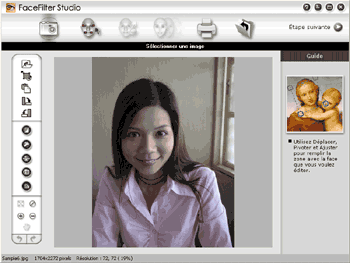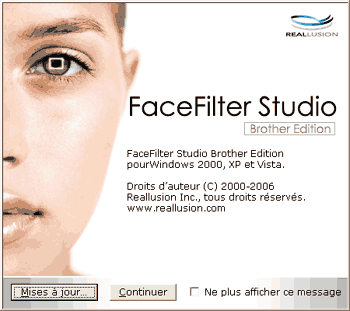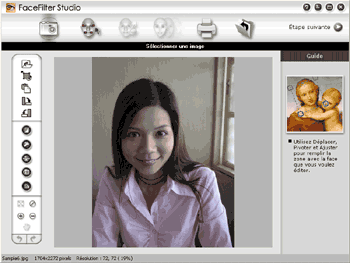FaceFilter Studio est une application d'impression de photos sans bordure simple d'utilisation.
FaceFilter Studio vous permet également de modifier les données de vos photos. Vous pouvez ajouter des effets à vos photos comme l'atténuation des yeux rouges ou l'amélioration du teint de la peau.
Pour pouvoir utiliser FaceFilter Studio, vous devez installer l'application FaceFilter Studio à partir du CD-ROM fourni avec l'appareil. Installez FaceFilter Studio et téléchargez l'aide de FaceFilter Studio en suivant les instructions fournies dans le Guide d'installation rapide.
Pour exécuter FaceFilter Studio, cliquez sur
démarrer/
Tous les programmes/
Reallusion/
FaceFilter Studio/
FaceFilter Studio. Vous pouvez aussi lancer FaceFilter Studio en double-cliquant sur le raccourci sur le bureau ou en cliquant sur le bouton FaceFilter Studio dans ControlCenter3 (voir
PHOTOCAPTURE).

Remarque
| | Si votre appareil Brother n'est pas sous tension ou connecté à votre ordinateur, FaceFilter Studio s'exécute avec des fonctions limitées. Vous ne pourrez pas utiliser la fonction Imprimer. |
Ce chapitre ne présente que les opérations de base de ce logiciel. Pour de plus amples détails, consultez l'aide de FaceFilter Studio.
Pour afficher l'intégralité de l'aide de FaceFilter Studio, cliquez sur démarrer, pointez Tous les programmes/Reallusion/FaceFilter Studio puis cliquez sur Aide de FaceFilter Studio sur votre ordinateur.
Démarrage de FaceFilter Studio lorsque votre appareil Brother est sous tension
| 1 | Lorsque vous lancez FaceFilter Studio pour la première fois, si votre appareil Brother est sous tension et connecté à votre ordinateur, FaceFilter Studio détecte l'appareil Brother et l'écran suivant apparaît. |
| 2 | L'écran suivant apparaît lorsque vous cliquez sur Continuer au point 1. FaceFilter Studio est prêt à l'emploi et dispose de toutes ses fonctions. |